Come eliminare elementi dalla cronologia di navigazione di Amazon

Amazon utilizza la cronologia di shopping e di navigazione per darti consigli e mostrarti prodotti che potrebbero piacerti. Sfortunatamente, ciò significa anche che i tuoi consigli si sono rovinati quando hai cliccato su quel link per un prodotto stupido su Amazon che pensavi fosse divertente. Ecco come rimuovere selettivamente gli elementi dalla cronologia di navigazione di Amazon.
Per trovare la cronologia, accedi a questo link e accedi al tuo account (se non lo sei già). Qui, vedrai una griglia di tutti gli elementi che hai visto di recente su Amazon.
Per prima cosa, fai clic sulla freccia del menu a discesa accanto a "Gestisci cronologia" per aprire un paio di pulsanti utili.
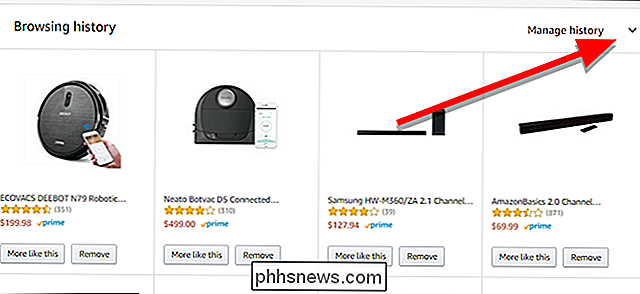
Ora, tu Vedremo due nuovi pulsanti. A sinistra, puoi fare clic su "Rimuovi tutti gli elementi" per cancellare l'intera cronologia. Questo non può essere annullato, quindi non è consigliabile utilizzarlo a meno che non si desideri tornare al punto di partenza.
Sulla destra, vedrai un interruttore che dice "Attiva / disattiva la cronologia di navigazione". vuoi smettere di tenere traccia delle tue abitudini di navigazione o di ricerca senza perdere la cronologia, disabilita questa opzione. Questo è utile se vuoi fare delle ricerche senza che i tuoi consigli ti tradiscano, ad esempio. Nota: questo non ti impedirà di ottenere consigli basati sulla cronologia esistente.
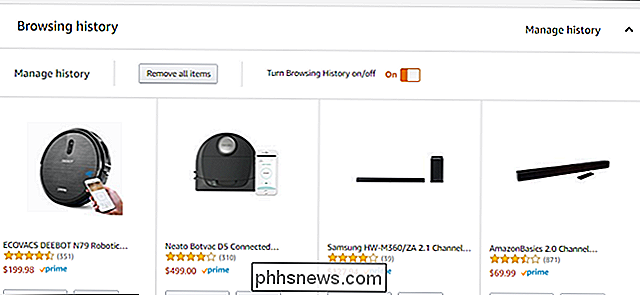
La carne reale è al di sotto di queste impostazioni nella parte superiore. Qui, vedrai una scheda per ogni oggetto che hai visualizzato su Amazon. Ogni carta ha un pulsante "Più come questo" e "Rimuovi". Così, per esempio, recentemente ho trovato uno spammoso album di Kung Fu e sicuramente non ne voglio più. Quindi, posso fare clic su Rimuovi per sbarazzarmene. Puoi anche fare clic su "Altro come questo" se vuoi addestrare Amazon a darti consigli migliori.
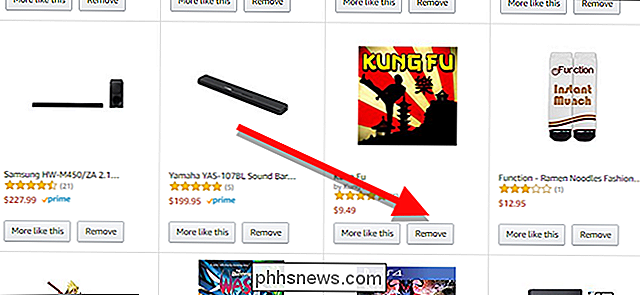
Questo è un modo pratico per ridurre la cronologia e assicurarti che Amazon non pubblichi le tue raccomandazioni tutte per sbaglio solo perché Ti ho fatto fare clic su questo giradischi DJ per gatti.

Come liberare spazio utilizzato dall'app Messaggi del tuo iPhone o iPad
Se invii e ricevi molti messaggi di testo, l'app Messaggi può occupare molto spazio sul tuo iPhone o iPad. Non solo memorizza la cronologia dei messaggi di testo, ma mantiene anche gli allegati di foto e video che hai ricevuto. Ecco come liberare lo spazio se stai per esaurire. Scopri quanto spazio è in uso l'app Messaggi Puoi controllare lo spazio che l'app Messaggi utilizza sul tuo dispositivo dalla schermata Archiviazione.

Come riportare Microsoft Office Picture Manager in Office 2013 o 2016
Se utilizzi Microsoft Office 2013 o 2016, potresti aver notato che Microsoft Office Picture Manager non è incluso . Picture Manager era incluso in Office 2010 e versioni precedenti e permetteva di visualizzare, modificare e gestire facilmente le immagini. Microsoft non ha aggiornato Picture Manager da Office 2003, quindi il programma è vecchio e obsoleto, come ci si aspetterebbe .



